Penjelasan dan Konfigurasi VTP Cisco Packet Tracert 6.2
Penjelasan
Penjelasan dan Konfigurasi VTP Cisco Packet Tracert 6.2 - VTP adalah singkatan dari VLAN Trunking Protocol, VTP berfungsi untuk mengenalkan suatu atau sekelompok VLAN ( Virtual Local Area Network ) yang telah ada pada suatu jaringan. Tujuan dalam mengkonfigurasikan VTP pada switch adalah agar traffic dari beberapa VLAN dapat melewati trunk link yang digunakan untuk menghuibungkan antar switch. Tujuan lain dalam mengkonfigurasi VTP ini adalah untuk menyebarkan data data pada VLAN dengan mensinkron domain dan password pada masing masing switch.
Kelebihan dalam konfigurasi VTP ini adalah untuk memudahkan pendaftaran VLAN pada masing masing switch, jika kita mengkonfigurasikan VLAN secara manual maka akan memakan waktu lebih lama dibandingkan menggunakan VLAN.
Kekurangan menggunakan VTP adalah jika kita sudah membuat sebuah jaringan dan sudah terbagi VLAN di masing masing switch dengan menggunakan VTP, jika kita menyambungkan sebuah switch yang belum kita konfigurasikan sama sekali, kemungkinan itu akan terjadi reset pada semua switch yang sudah mempunyai VLAN, karena switch yang baru dipasang dan masih kosong tersebut, dianggap master atau pemimpin dalam suatu jaringan nya, makanya kita harus berhati hati dalam membuat sebuah jaringan.
Dalam konfigurasi VTP ini ada 3 bagian dengan fungsi masing masing berbeda, yaitu :
- VTP Server
- VTP Transparent
- VTP Client
VTP Transparent, berfungsi hanya sebagai penerus dari data data VLAN tersebut, dia tidak bisa menerima data, hanya meneruskan saja, jadi walaupun domain dan password sudah kita sinkron dengan VTP Server, di dalam database VLAN VTP Transparent ini tidak akan muncul semua VLAN yang didistribusikan oleh VTP Server tersebut.
VTP Client, berfungsi sebagai pemakai, maksudnya VTP Client ini akan menerima database VLAN dari VTP Server langsung atau lanjutan data dari VTP Client.
Tutorial
Dalam tutorial kali ini saya akan memakai Cisco Packet Tracert 6.2, nah berikut adalah topology yang saya buat .
Silahakn diklik gambar nya untuk melihat mana switch yang menjadi Server,Transparent, dan Client.
Pada tutorial kali saya akan membuat 2 VLAN yaitu,
1. Private
2. Public
Nah, dalam mengkonfigurasikan VTP ini dibutuhkan yang namanya domain dan password, tetapi berbeda dengan domain yang berguna untuk mentranslate dari IP, domain dan password ini hanya berfunsi untuk menghubungkan antar switch sehingga merekan bisa berbagi data VLAN.
Langsung saja kita praktekan saja.
Pertama tama saya akan mengkonfigurasikan VTP Server, atau switch paling atas.
Server > enable
Server # configure terminal
Server(config) # vtp mode server
Server(config) # vtp domain xtkjaringan.blogspot.com
Server(config) # vtp password xtkjaringan
Server(config) # vlan 10
Server(config-vlan) # name PRIVATE
Server(config-vlan) # exit
Server(config) # vlan 20
Server(config-vlan) # name PUBLIC
Server(config-vlan) # exit
Server(config) # interface range fastEthernet 0/1 - 2Penggunaan FastEthernet 0/1-2 itu tergantung pemakaian port pada switch, disini saya memakai port 1 - 2 yang berhubungan dengan swithc Transparent 1 dan Transparent 2
Server(config-if) # switchport mode trunk
Server(config-if) # exit
Nah kita sudah mengkonfigurasikan VTP Server, bisa dilihat database VLAN di swithc tersebut dengan perintah
Server # show vlan briefMakan tampilannya akan seperti ini
Untuk VTP Server sudha ada VLAN nya, nah mari kita konfigurasi kan VTP Transparent, konfigurasinya sebagai berikut,
Transparent1 > enable
Transparent1 # configure t
Transparent1(config) # vtp mode transparent
Transparent1(config) # vtp domain xtkjaringan.blogspot.com
Transparent1(config) # vtp password xtkjaringan
Transparent1(config) # interface range fastEthernet 0/2 - 3
Transparent1(config-if) # switchport mode trunking
Itu untuk menkonfigurasikan pada switch Transparent 1, lakukan hal yang sama persis pada switch Transparent 2.
Jika sudah, silahkan masukan perintah
Transparent1 # show vlan brief
Lihat? tidak ada VLAN PRIVATE dan PUBLIC, jangan panik jika tidak muncul, karena memang pada dasarnya VTP Transparent tidak akan mendapatkan pendistribusian VLAN tersebut.
Lalu lanjut ke Swithc Client, konfigurasinya adalah sebagai berikut,
Lalu masukan perintah ,
Client > enable
Client # configure terminal
Client(config) # vtp mode client
Client(config) # vtp domain xtkjaringan.blogspot.com
Client(config) # vtp password xtkjaringan
Client # show vlan brief
Maka hasilnya akan seperti ini,
Nahh, lihat yang saya kotakin, sudah masuk bukan VLAN dari si VTP Server tersebut?
Nah, jika sudah sampai tahap ini silahkan daftarkan masing masing port yang didaftarkan VLAN tersebut, jika bingung caranya, silahkan cari di blog ini, sebelumnya saya sudah post.
Silahkan dicoba, dicoba, dan teruus dicoba !





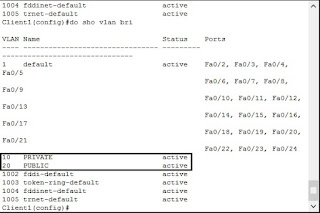
mantap gan, sangat membantu.. teruskan biar kami lebih tau lagi :) :-bd
BalasHapussedikit kritik min, saat konfigurasi nya kurang begitu jelas min.
BalasHapus